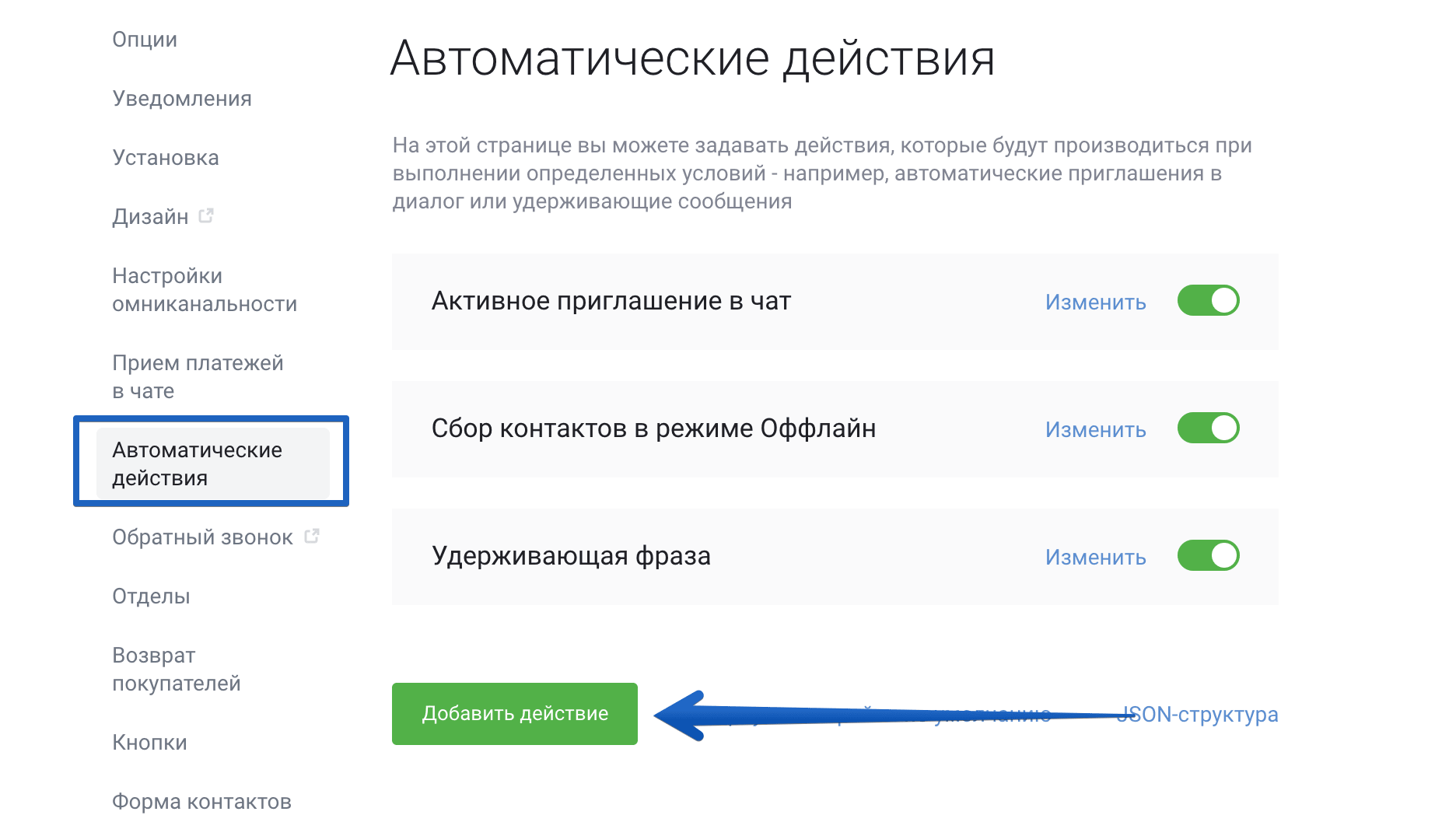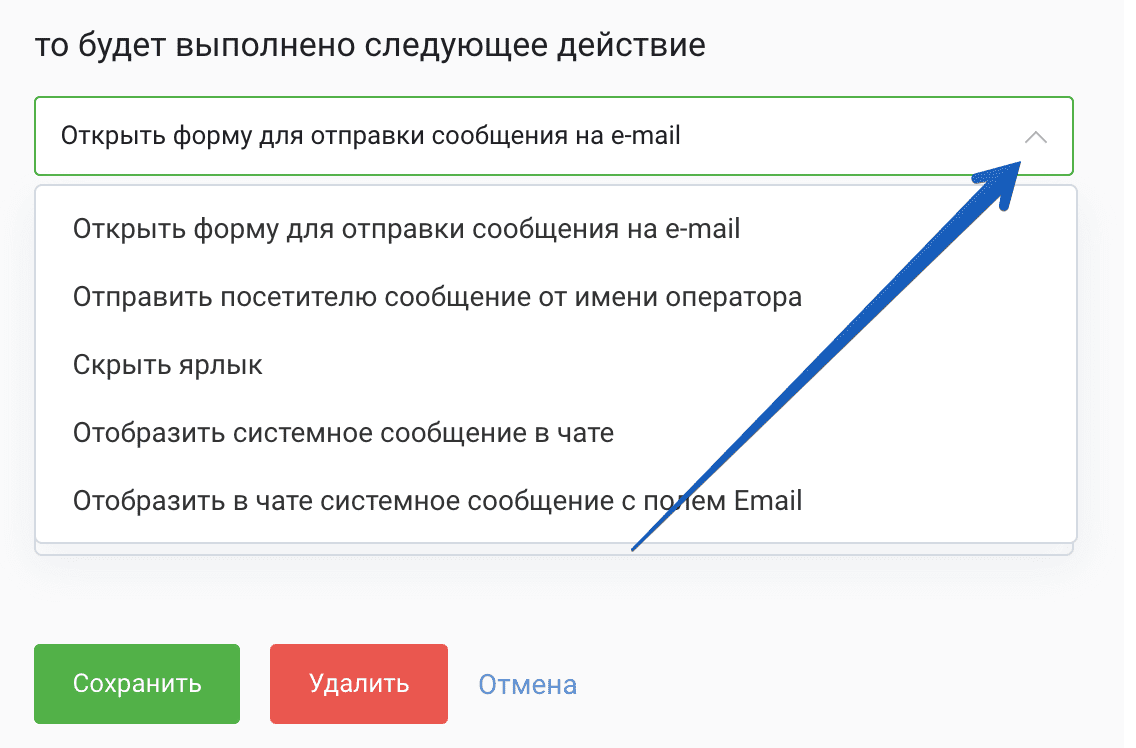Онлайн-консультант JivoSite
В статье опишем подробно, как настроить и установить онлайн-консультант, используя модуль JivoSite.
Рассмотрим 2 способа регистрации и установки.
1 способ — через модуль JivoSite
Перейдите в раздел «Модули», убедитесь, что модуль JivoSite установлен и активен (рис. 1).
Рисунок 1.
Выбираем опцию «Зарегистрироваться» и заполняем регистрационную форму в модуле (рис. 2):
Email для регистрации – введите свой email
Пароль — введите пароль
Имя оператора в чате – Ваше имя, которое будет отображаться в чате
Email и пароль – это Ваши данные для входа в панель управления на сайте http://www.jivosite.ru
Запомните их либо запишите.
Рисунок 2.
После того как нажмете «Зарегистрироваться», в настройки модуля автоматически подставится widget_id.
Не создавать лиды – если требуется, чтобы с jivosite поступали лиды в административную панель, снимите галочку.
Список для новых лидов – укажите, где в магазине будут отображаться лиды.
Далее нажимаем «Сохранить» и перейти в панель управления на сайте Jivosite (по ссылке «Войти в кабинет JivoSite.ru») (рис. 3).
Рисунок 3.
Далее все настройки — дизайн окна чата, активное приглашение в чат и прочее, Вы можете производить на стороне JivoSite.
2 способ
Если уже есть аккаунт, Вам необходимо перейти в панель управления на сайте http://www.jivosite.ru
Рисунок 4.
В открывшемся окне переходим в “Управление» — «Каналы связи» — и нажимаем на кнопку «Добавить» напротив варианта «Чат для сайта» (рис 5).
Рисунок 5.
Копируем код, но не весь, а только идентификатор widget_id (рис. 6).
Рисунок 6.
Далее нам нужно разместить этот ID в настройках модуля. Переходим к нему и указываем скопированный ID в поле «Идентификатор виджета» (рис. 7).
Рисунок 7.
После этого, нам нужно указать URL-адрес для Webhooks на стороне JivoSite. Копируем его из поля «URL адрес для webhooks» в настройках модуля, переходим в раздел «Управление» — «Настройки интеграции для разработчиков», включаем Webhooks и указываем скопированный адрес в поле «URL для Webhooks«.
Рисунок 8.
На этом настройки завершены. Виджет чата после этого отобразится в клиентской части (рис. 9).
Рисунок 9.
В случае, если у вас несколько виджетов коммуникаций, то для корректного отображения иконки в клиентской части необходимо обязательно включить JivoSite в виджете коммуникаций. В противном случае, виджет чата и виджет коммуникаций могут перекрывать друг друга.
Для этого перейдите в пункт меню «Настройки — Социальные сети», вкладка «Виджет коммуникаций» и поставьте галочку в поле «Показывать JivoSite (если подключен и активен модуль JivoSite)» (рис. 10).
Рисунок 10.
Готово. Мы рассмотрели, как подключить онлайн-чат от JivoSite на сайте.
Источник
Вопросы и ответы
Вопросы и ответы
Я зарегистрировался. Что дальше?
После регистрации нужно установить код чата на сайт. Код можно установить перед закрывающим тегом на каждой странице вашего сайта, где он необходим, или в файл, подключаемый ко всем страницам, например, футер. Также у нас есть инструкции по установке чата на многие популярные CMS: База знаний.
У меня на сайте форма «отправьте нам сообщение». Как включить онлайн-чат?
Для того, чтобы чат работал в онлайн режиме, вам нужно запустить приложение оператора — и войти туда с вашими регистрационными данными.
Как отвечать на сообщения клиентов?
В приложении Jivo — вы найдете два основных раздела для общения с клиентами: вкладка «Диалоги»→ «Входящие», где хранятся пока не принятые операторами диалоги, и вкладка «Диалоги» → «Мои», где находятся диалоги, взятые вами в работу. Когда вы принимаете диалог, он перемещается из Входящих в Мои, а когда вы закончите общение и нажмете на «Выйти из диалога», чат закроется и перейдет в раздел «Диалоги» → «Архив», где можно будет посмотреть историю переписки.
Как передать диалог или пригласить в него коллегу?
На информационной панели в диалоге есть две соответствующие кнопки: «Передать диалог» и «Пригласить оператора». При нажатии одной из этих кнопок система предложит выбор из тех операторов, которые на момент времени находятся в приложении (в статусах «в сети» или «перерыв»).
При передаче диалога оператор получит уведомление, и после нажатия «Принять», диалог перейдет к нему.
При приглашении в чат оператор также получит уведомление. По нажатии «Принять» он будет добавлен в диалог как дополнительный участник. В диалог можно пригласить нескольких коллег.
Где посмотреть информацию о клиенте?
В диалоге с посетителем вы можете увидеть источник перехода клента на ваш сайт, статистику просмотренных страниц, гео-данные клиента, а также те контакты, которые он указал после обращения в чат. Эта информация видна в окошке диалога, в блоке справа.
Как добавить фото оператора?
Добавить фото оператора вы можете в разделе «Управление» в приложении → раздел «Мой профиль» → кнопка «Загрузить фото».
Как изменить приветствие?
Это можно настроить в разделе «Управление» в приложении → раздел «Управление» → «Каналы связи» → Настройки сайта → меню «Автоматические действия». Кстати, у нас есть статья, как настроить активные приглашения: ссылка.
Как настроить рабочее время чата?
В нашем приложении можно настроить рабочее время для каждого из операторов, через раздел «Команда» → Настройки оператора. Во в нерабочее время на сайте будет присутствовать офлайн-форма, и сообщения от пользователя будут отправляться на электронную почту для офлайн-сообщений.
Можно ли сделать свой дизайн кнопки чата?
Да, можно. Вы можете заменить наш стандартный ярлык чата любым изображением по этой инструкции: ссылка.
Как добавить кнопку звонка на мой сайт?
Вы можете включить звонки для сайта по инструкции: ссылка, и при подключении активируйте опцию «Показывать отдельную кнопку обратного звонка».
Как подключить социальные сети и мессенджеры к чату?
Доступна интеграция с Viber, Telegram, Facebook, ВКонтакте и Одноклассниками. Инструкции по подключению вы найдете в разделе «Интеграции» в нашей базе знаний: ссылка.
Могу ли я интегрировать чат со своей CRM-системой?
У нас есть готовые варианты интеграции с разными CRM (инструкции для подключения), а также возможность интеграции с другими CRM-системами через API: ссылка
Источник
Справочник по настройке автоматических действий
Наш чат способен выполнять автоматические действия при выполнениии определённых условий. Чтобы их настроить, нужно войти в приложение Jivo, затем зайти в «Управление» > «Каналы связи» > «Настройки» (канала для нужного сайта) > «Автоматические действия»
Принцип работы условий
В первую очередь система позволит вам выбрать одно из двух обстоятельств для срабатывания действия:
- Любое условие: активирует автоматическое действие, если верно, хотя бы одно из условий.
- Каждое условие (по умолчанию): активирует автоматическое действие, если верны все условия для него.
Список условий для автоматических действий
Выполнить это действие только один раз за день для одного посетителя: Это условие говорит само за себя — после того, как действие отработало, оно не будет тревожить посетителя ближайшие сутки.
Наличие оператора в онлайне: Данный параметр является обязательным при установке автоматических действий, так как определяет режим работы чата (онлайн, оффлайн). Исключением является результатив «скрыть ярлык», где возможны правила без этого условия.
Город посетителя (англ.): Задает город посетителя, а также ложное или верное соответствие для него. В настоящее время удобней использовать функционал «Регионы».
Страна посетителя: Задает страну посетителя, а также ложное или верное соответствие для неё. В настоящее время удобней использовать функционал «Регионы».
Час дня: Задает время работы автоматического действия. Если использовать два таких условия, то можно задать определенный интервал времени. Если не задать данный параметр, то автоматическое действие будет выполняться круглосуточно. Важно знать: время определяется по часам конкретного посетителя сайта, а не по часовому поясу чата.
День недели: Задает соответствие дню недели. Если использовать два условия, то можно задать интервал. Неделя начинается с понедельника.
Заголовок текущей страницы: Определяет соответствие текущему заголовку страницу. Заголовок берется из тега … . При использовании переменной «содержит/не содержит» для работы достаточно даже фрагмента заголовка.
URL текущей страницы: Определяет соответствие текущему URL страницу. Пример URL: http://www.jivo.ru/features. При использовании переменной «содержит/не содержит» для работы достаточно даже фрагмента URL.
Количество просмотренных страниц: Задает количество страниц (переходов), которые человек должен посмотреть (совершить) до того, как сработает автоматическое действие. Первая страница считается нулевой. По этой причине если указать количество страниц равное 2, то автоматическое действие сработает на 3 странице.
Время на странице: Время, которое человек должен провести на конкретной странице прежде, чем сработает автоматическое действие. При переходе на другую страницу, данное условие начинает отсчет заново.
Время на сайте: Время, которое человек должен провести на любых страницах сайта прежде, чем сработает автоматическое действие. Переходы по страницам не обновляют отсчет времени.
Время от закрытия окна Jivo: Главный защитник посетителей от «раздражительности» чата. Устанавливает время до следующего активного действия, если человек закрыл чат по крестику, либо нажал «отменить». Это означает, что закрыв чат и перейдя на другую страницу, окно чата больше не «всплывет» заданное время.
Время от первого сообщения посетителя: Задает время появления сообщения в чате, если оператор не принял диалог. Условие работает для результатива «Отобразить системное сообщение в чате». Другие результативы не поддерживает.
Время от последнего активного приглашения: Дополнительная защита посетителей от «раздражения». Предотвращает «всплывание» окна чата, когда посетитель не нажимает на крестик или «отменить», а просто переходит по страницам сайта. Обычно время задается гораздо меньше, чем в условии «Время от закрытия окна Jivo».
Количество визитов: Позволяет пригласить в чат посетителя, когда он в первый раз на сайте, а при последующих визитах больше не беспокоить.
Положение прокрутки страницы: Действие сработает, когда пользователь пролистал, например, полстраницы — значение задается в процентах.
Указатель мыши пересек верхнюю границу окна: Условие, которое выполняется в момент, когда курсор покидает страницу и попадает в зону с закладками, адресной строкой и вкладками. Позволяет ловить посетителей, которые хотят покинуть страницу — закрыть или перейти на другую вкладку.
Список результативов
Открыть форму для отправки сообщения на e-mail (генератор лидов): Автоматически открывает оффлайн-форму, где посетитель может оставить свое сообщение и контактные данные, которые отправятся на адрес для уведомлений. Обязательное условие для данного результатива: Наличие оператора в онлайне — Нет!
Отправить посетителю сообщение от имени оператора: Основное автоматическое действие, которое позволяет отправлять приглашения в чат каждому посетителю от имени оператора. Обязательное условие для данного результатива: Наличие оператора в онлайне — Да!
Скрыть ярлык: Позволяет скрыть ярлык чата, например, на определенных страницах или посетителям из определенных регионов. При этом виджет на странице вообще не функционирует, даже если есть кнопки, которые должны открывать чат
Отобразить системное сообщение в чате: Позволяет отправить сообщение в чат в случаях, когда оператор какое-то время не принимает чат. Системное сообщение внешне отличается от сообщения от оператора. Также возможно использовать это действие для активного приглашения, тогда приглашение в чат будет всплывать без звука, в нём не будет фото и имени оператора и сообщение, отправленное в ответ, придёт всем операторам одновременно
Отобразить в чате системное сообщение с полем Email: Позволяет отобразить форму запроса Email с указанным текстом в окне онлайн чата. Используется вместе с условием Время от первого сообщения посетителя.
Примеры стандартных автоматических действий
1. Открыть форму для отправки сообщения на e-mail (генератор лидов):
2. Отправить посетителю сообщение от имени оператора:
3. Скрыть ярлык:
Источник